Page 1
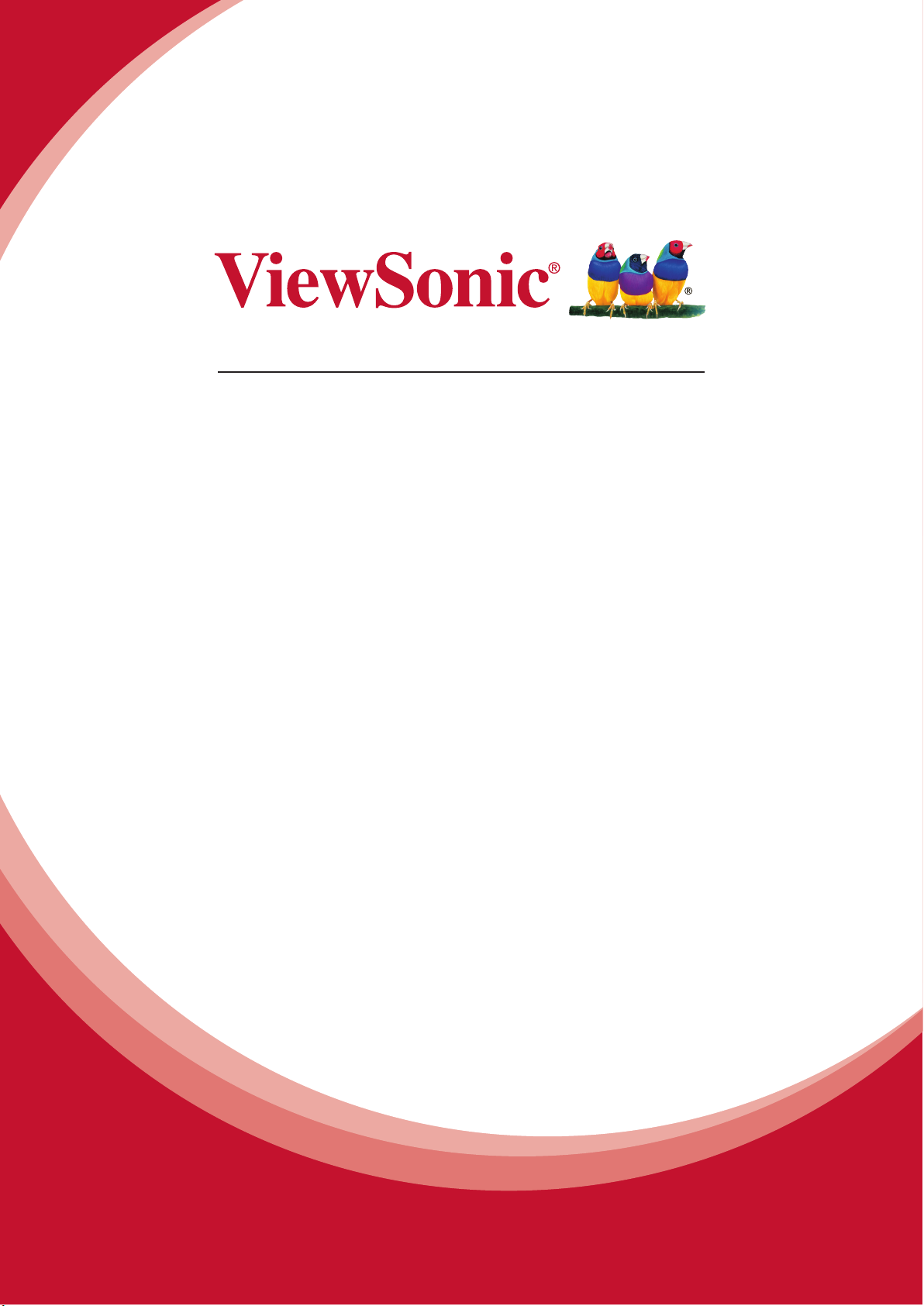
ViewPad 7e
使用手冊 ( 简中 )
Model No. VS14359
Page 2
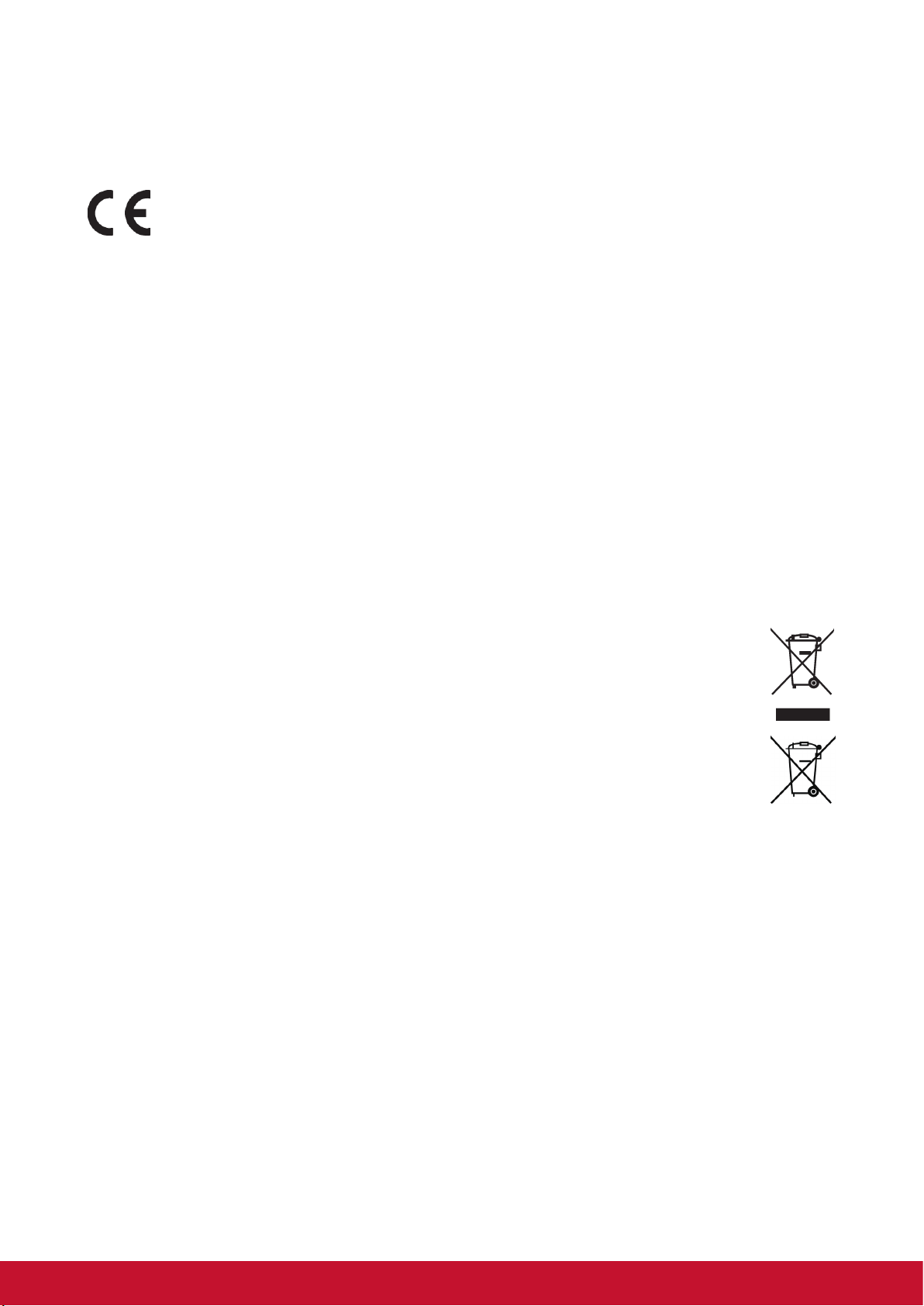
电磁相容信息
针对欧盟国家的 CE 符合性
此设备符合电磁兼容指令
令
1999/5/EC
通知国家:德国、英国、荷兰、比利时、瑞典、丹麦、芬兰、法国、意大利、西班牙、奥地
利、爱尔兰、葡萄牙、希腊、卢森堡、爱沙尼亚、拉脱维亚、立陶宛、捷克共和国、斯洛伐
克、斯洛文尼亚、匈牙利、波兰和马耳他。
请在继续之前阅读下面内容
‧只使用制造商提供的电池和电源适配器。使用未经授权的附件会使您的保修失效。
‧不要将本装置存放在超过 50 ºC 或 122 ºF 温度的环境中。
‧本设备的操作温度是 0 ºC (32°F) 至 40 ºC (104°F) 。
SAR 信息
测试 SAR 时,设备处于标准使用位置,并且在所有测试频段均以证实的最大功率发射。根
据设计, 设备在使用时所需的功率能接入网络即可, 因此实际 SAR 值可能低于最大值。数
值变化取决于多种因素,如到网络基站的距离。根据 ICNIRP 指导准则,最大 Body SAR
值是 0.0246W/kg。
以下信息仅适用于欧盟(EU)成员国:
右侧所示的符号符合《处理废弃电子产品(WEEE) 指令2002/96/EC》之规定。
凡标有此符号的产品不得作为城市废品加以处理,而必须按照当地有关法律利用贵
国或贵地区的废品回收及收集系统而加以处理。
如果该设备包含的电池、蓄电池或钮扣电池显示了化学符号 Hg、Cd 或 Pb,表示
电池含有高于 0.0005% 汞、高于 0.002% 镉或高于 0.004% 铅的重金属成分。
的要求。
2004/108/EC
和低电压指令
2006/95/EC 和 R&TTE
指
iPB
Page 3
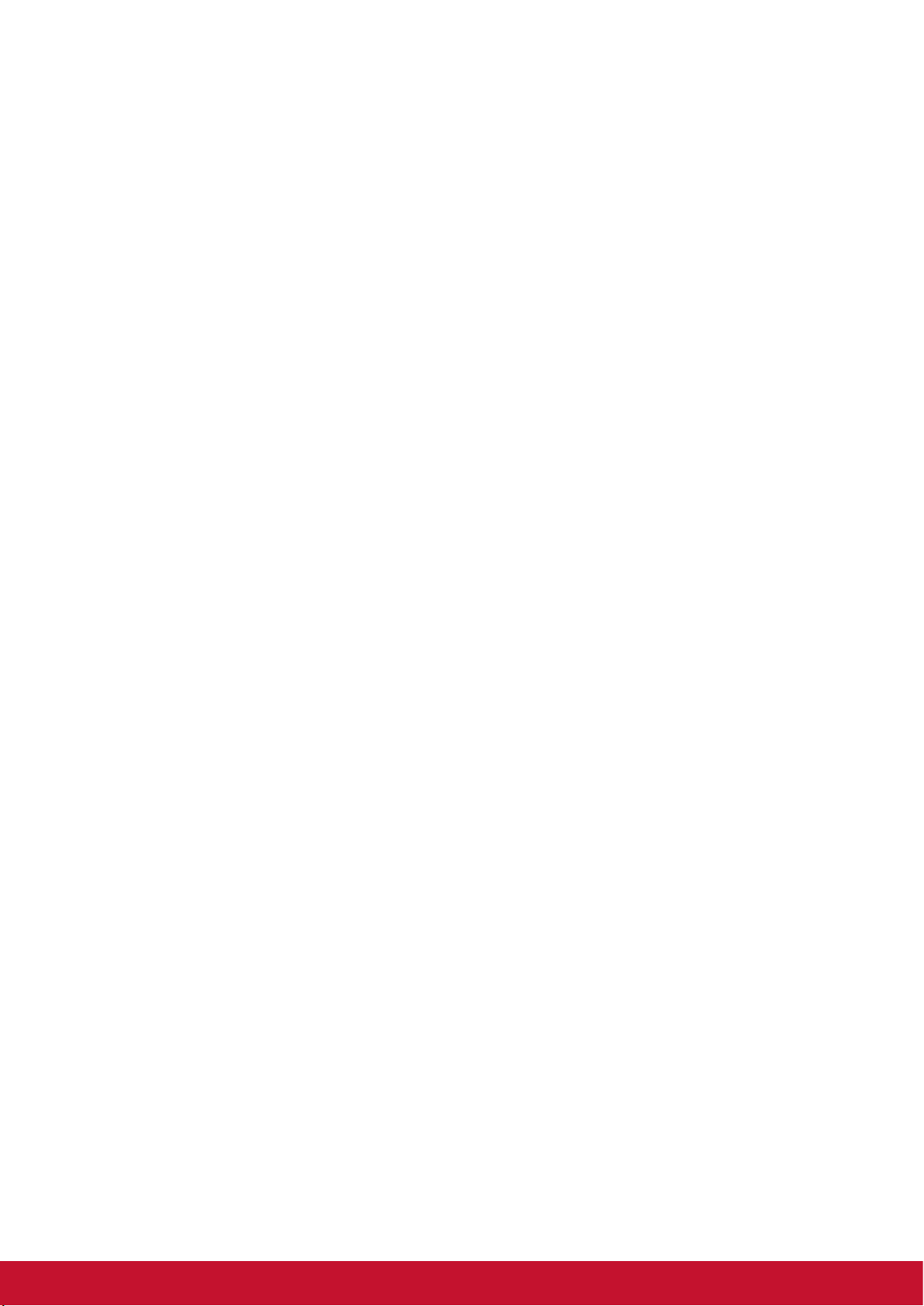
重要的安全指示及回收处理提示
1. 请勿按压或触碰 LCD 屏幕;请勿将平板计算机与微小物品一同存放,否则容易刮伤 LCD
屏幕或掉入平板计算机内部。
2. 请勿将平板计算机放置在肮脏或灰尘聚积的环境中,请保持环境干燥清洁。
3. 请勿将平板计算机放置在不平稳的工作表面上。
4. 请勿于平板计算机上方放置物品,或使物品掉落在平板计算机上;请勿将异物强行推入
平板计算机内部;请勿用力阖上平板计算机的屏幕。
5. 请勿将平板计算机放置在有强烈磁场或电场的环境中;请勿将软盘片放在平板计算机附
近或上方,否则可能导致软盘片内数据遗失。
6. 请勿将平板计算机放置在阳光直射之处,尤其是车内,否则将导致 LCD 屏幕受损。
7. 安全运作温度:本平板计算机仅限于周遭温度介于 0 ºC (32°F) 至 40 ºC (104°F)之间的
环境中使用。
8. 请勿将平板计算机放置在(或靠近)液体、雨水或潮湿的环境中。
9. 注意:使用错误类型的电池可能会有爆炸的风险;请依照说明妥善弃置旧电池。
10. 请勿将平板计算机作为一般都市废弃物处理,请先确认当地的废电子产品处置规范;请
将电池组妥善回收处理,并可洽询当地的相关机构或零售商,以了解回收的建议信息。
11. 平板计算机及变压器在运作或充电时,温度可能稍微升高,请勿将平板计算机置于膝上
或身体上的任何部位,以免其高温引起身体不适或受伤。
12. 电源额定值:请参考平板计算机的电源额定值标签,并确认变压器符合额定值。仅限使
用制造商指定的原厂配件。
13. 开启平板计算机的电源前,请先检查主机与附属零件的连接状态。
14. 请勿在饮食时使用平板计算机,以避免污损。
15. 请勿于平板计算机上插入任何对象,否则可能导致短路或电路损坏。
16. 由于不支持热插入,若要安装或移除某些外接设备时,请先关闭平板计算机的电源。
17. 清洁平板计算机前,请先拔除电源插头,并取出已安装的电池。请将平板计算机及其他
附属零件放置在孩童无法触及之处。
18. 请勿擅自拆解平板计算机,仅限由合格的技术人员维修计算机。
19. 仅限使用制造商核准的电池组,否则可能导致计算机损坏。
20. 平板计算机上有许多散热孔,请勿将平板计算机放置在柔软的物体上(例如:床、沙
发、膝上),或其他可能导致平板计算机过热而引起系统当机之处。
21. 当用户不再需要此产品或产品寿命终止时,请遵守国家废弃电器电子产品回收处理相关
法律法规,将其交给当地具有国家认可的回收处理资质的厂商进行回收处理。
ii
Page 4
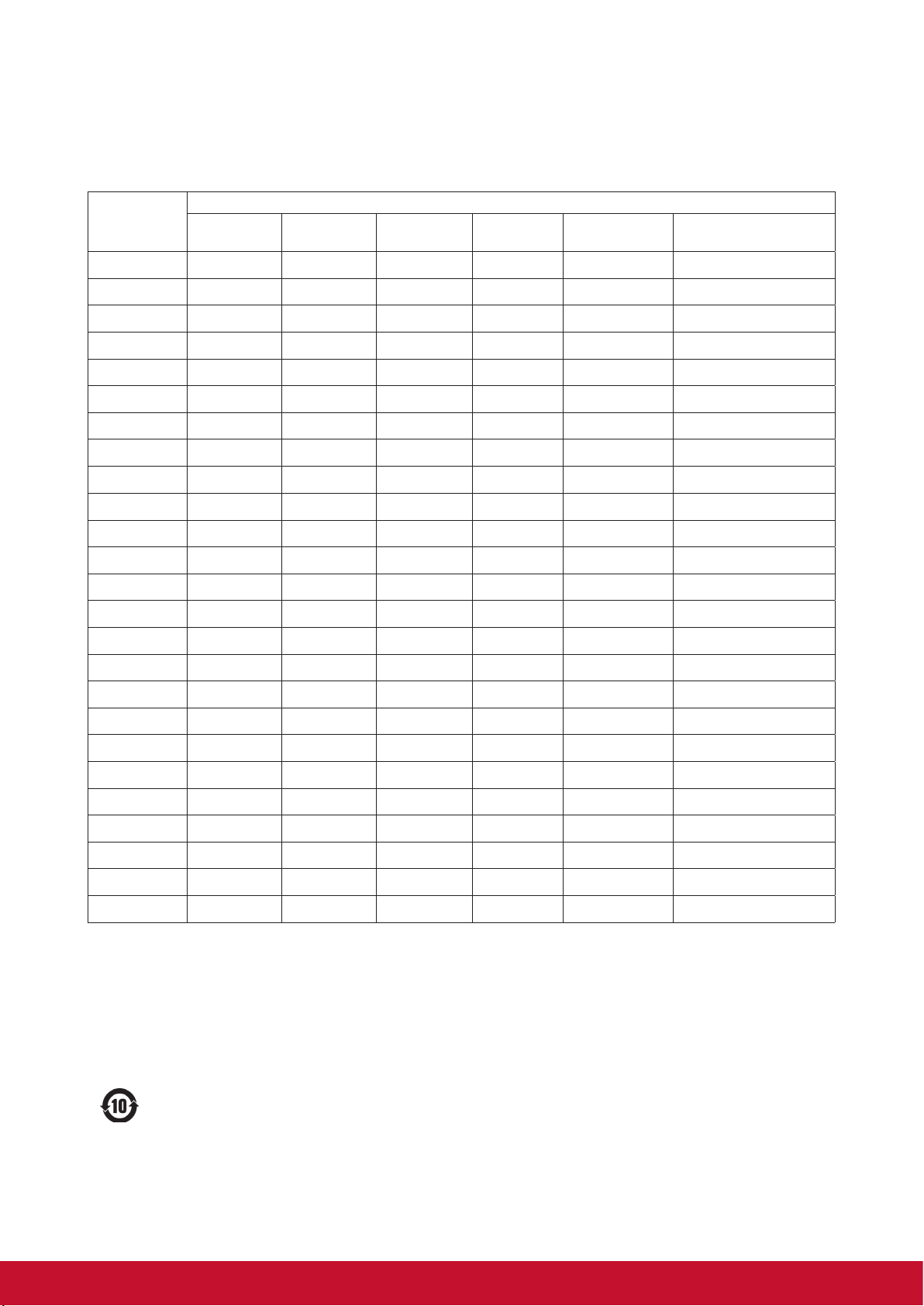
中国电子信息产品污染控制标识要求
依据中国政府针对"电子信息产品污染控制管理办法"为控制和减少电子信息产品废弃后对环境造
成的污染,促进生产和销售低污染电子信息产品,保护环境和人体健康,仅提供有关本产品可能含
有有毒及有害物质如后:
中国电子信息产品污染控制标识要求
部件名称
锂电池
铅(Pb) 镉(Cd) 汞(Hg)
× ○ ○ ○ ○ ○
六价铬
(Cr6+)
多溴联苯
(PBB)
多溴联苯醚(PBDE)
组立件
五金
塑料件
冲切
连接器
连接线
充电器
包材
天线
摄像头
麦克风
扬声器
芯片IC
PC 板
电容
二极管
发光二极管
○ ○ ○ ○ ○ ○
○ ○ ○ ○ ○ ○
○ ○ ○ ○ ○ ○
○ ○ ○ ○ ○ ○
× ○ ○ ○ ○ ○
× ○ ○ ○ ○ ○
× ○ ○ ○ ○ ○
× ○ ○ ○ ○ ○
× ○ ○ ○ ○ ○
× ○ ○ ○ ○ ○
○ ○ ○ ○ ○ ○
○ ○ ○ ○ ○ ○
× ○ ○ ○ ○ ○
× ○ ○ ○ ○ ○
× ○ ○ ○ ○ ○
○ ○ ○ ○ ○ ○
○ ○ ○ ○ ○ ○
开关
电感
液晶屏
电阻
场效晶体管
石英晶体
螺丝
○ ○ ○ ○ ○
○ ○ ○ ○ ○ ○
× ○ ○ ○ ○ ○
× ○ ○ ○ ○ ○
○ ○ ○ ○ ○ ○
○ ○ ○ ○ ○ ○
○ ○ ○ ○ ○ ○
○
○:表示该有毒有害物质在该部件所有均质材料中的含量均在SJ/T11363-2006标准规定的限量
要求以下。
×: 表示该有毒有害物质至少在该部件的某一均质材料中的含量超出SJ/T11363-2006《电子信息产品中
有毒有害物质的限量要求》规定的限量要求。
环保使用期限说明
此电子信息产品在说明书所述的使用条件下使用本产品,含有的有毒有害物质或元素不致发生外泄,从而对环
境造成污染或对人身、财产造成严重损害的期限为10年。
iiiii
Page 5
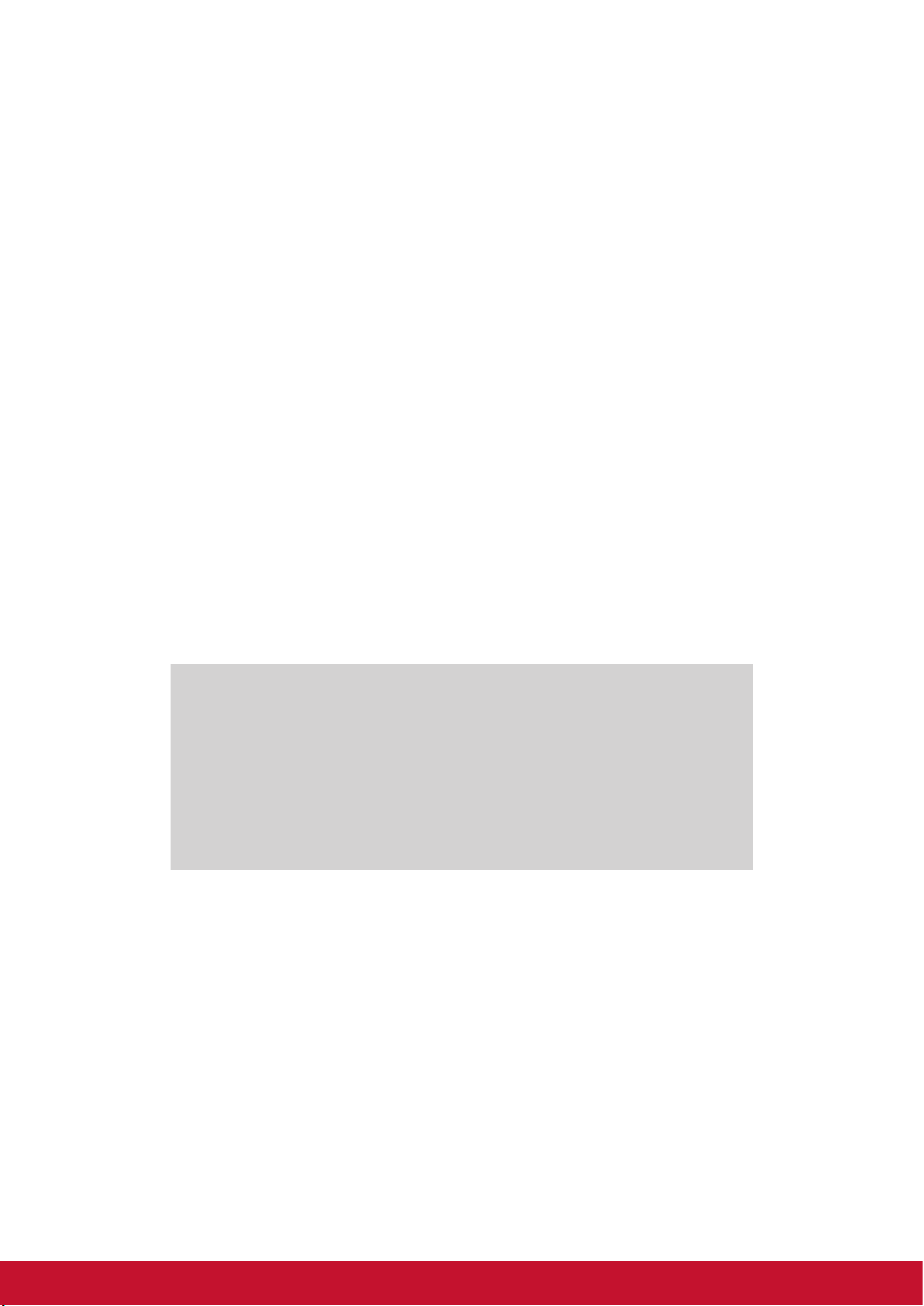
版权信息
版权所有 © ViewSonic® Corporation,2011。保留所有权利。
ViewSonic、三只鸟徽标、OnView、ViewMatch和ViewMeter是ViewSonic Corporation
的注册商标。
Android 为 Google Inc. 之商标,本商标之使用必须取得 Google 之授权。
本产品为采用 Linux 架构的 Android™ 作业平台,可透过 JME 应用程序进行扩充。
本设备所使用的全部产品及此处提及之商标,皆为其各自所有人之商标或注册商标。
Google™、Google 标志、Android™、Android 标志及 Gmail™ 皆为 Google Inc. 之商
标,本商标之使用必须取得 Google 之授权。
Wi-Fi 及 Wi-Fi CERTIFIED 标志为 Wireless Fidelity Alliance 之注册商标。
microSD™ 为 SD Card Association 之商标。
Bluetooth 及 Bluetooth 标志为 Bluetooth SIG, Inc. 之商标。
输入法的预测引擎为 COOTEK 提供的 TOUCHPAL。
免责声明:ViewSonic公司将不对此文件中出现的技术、编辑错误或遗漏负责;也不对因提
供本材料,或因操作本产品之性能或使用所造成意外或衍生的损坏负责。
为了持续产品改良的利益,ViewSonic公司保留在没有通知的情况下更改此产品规格的权
利。本文件中信息如有修改,恕不另行通知。
未经ViewSonic Corporation事前书面授权,本文件均不得为任何目的,以任何方式进行拷
贝、复制、翻版或传播此手册。
产品注册
为满足您未来的需要并使您在第一时间内收到附加产品信息,请在以下因特网地址注册您产
品: www.viewsonic.com。您也可以使用ViewSonic 向导光盘来打印注册表,填写后可将其
邮寄或传真至ViewSonic
请您记录
产品名:
型号:
文档号:
序列号:
购买日期:
产品达到使用寿命后废弃产品
ViewSonic 注重环境保护,致力于绿色工作和生活。感谢您参与 Smarter, Greener
Computing。如需更多信息,请访问 ViewSonic 网站。
美国和加拿大:http://www.viewsonic.com/company/green/recycle-program/
欧洲:http://www.viewsoniceurope.com/uk/kbase/article.php?id=639
台湾:http://recycle.epa.gov.tw/recycle/index2.aspx
ViewPad 7e
VS14359
ViewPad 7e_UG_SCH Rev. 1a 08-24-11
_______________________________
_______________________________
iv
Page 6
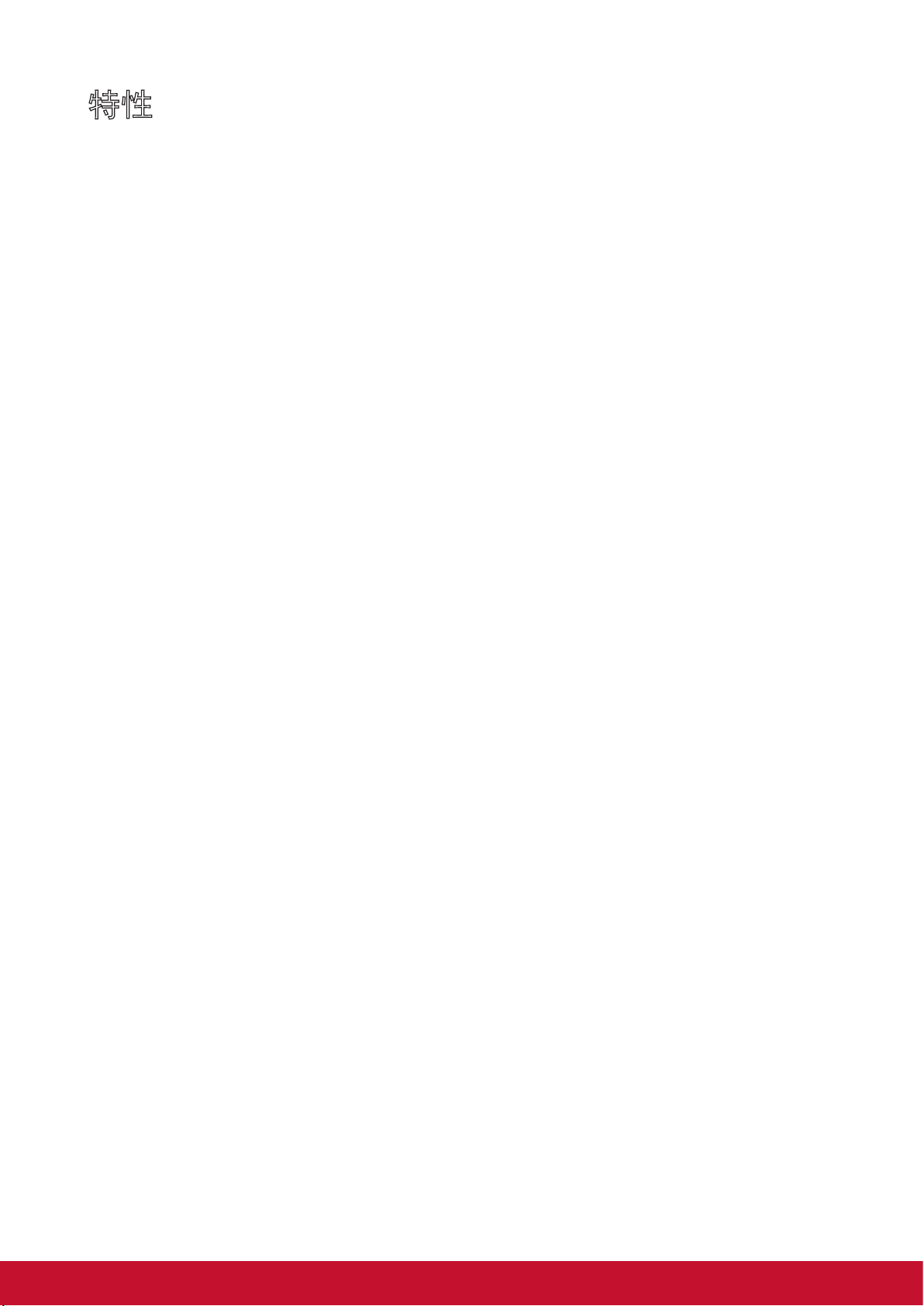
特性
1. Android 2.3 平台,支持许多第三方应用程序
2. TFT 屏幕,800x600 像素分辨率
3. 重力传感器旋转,支持纵向和横向观看
4. 2 个相机,可拍摄照片和录制视频
5. Android Launcher 或 ViewScene 3D 查看模式
6. 自动亮度调整
7. 网络浏览、即时消息和电子邮件
8. 内置电子阅读器和在线电子书店
9. 多语言屏幕显示
vPB
Page 7
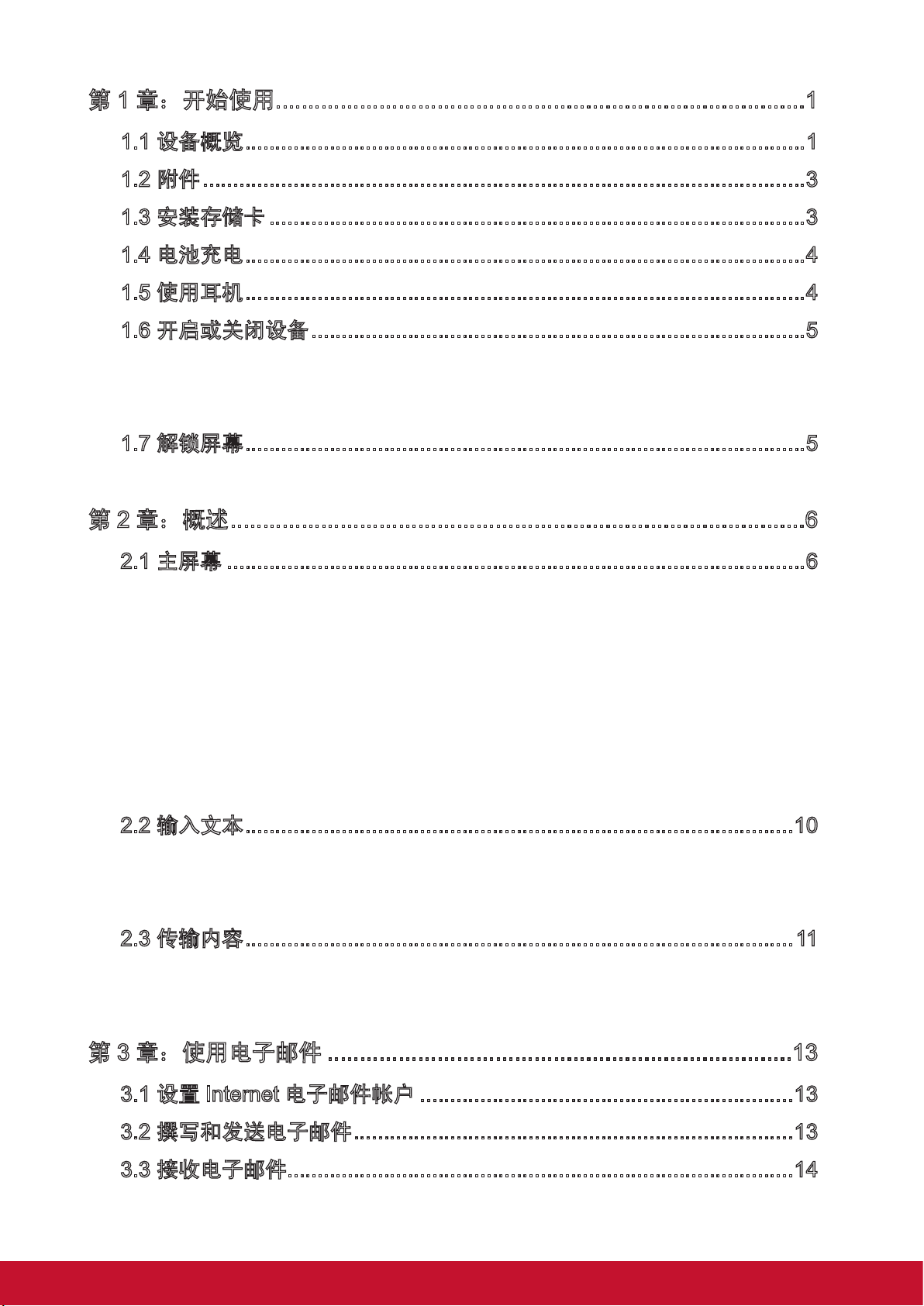
第 1 章:开始使用 ..................................................................................1
1.1 设备概览 .............................................................................................1
1.2 附件 ....................................................................................................3
1.3 安装存储卡 .........................................................................................3
1.4 电池充电 .............................................................................................4
1.5 使用耳机 .............................................................................................4
1.6 开启或关闭设备 ..................................................................................5
开启或关闭设备 ..................................................................................5
将设备设置为静音模式 .......................................................................5
1.7 解锁屏幕 .............................................................................................5
解锁屏幕 .............................................................................................5
第 2 章:概述 .........................................................................................6
2.1 主屏幕 ................................................................................................6
设置屏幕模式 ......................................................................................6
扩展的主屏幕 ......................................................................................6
快捷方式图标 ......................................................................................7
小部件 ................................................................................................8
应用程序 ...........
设置壁纸 .............................................................................................9
2.2 输入文本 ...........................................................................................10
屏幕键盘 ...........................................................................................10
设置输入法 ....................................................................................... 11
2.3 传输内容 ...........................................................................................11
连接 ..................................................................................................11
..................................................................................8
传输数据 ...........................................................................................12
第 3 章:使用电子邮件 ........................................................................13
3.1 设置 Internet 电子邮件帐户 ..............................................................13
3.2 撰写和发送电子邮件 .........................................................................13
3.3 接收电子邮件 ....................................................................................14
vi
Page 8
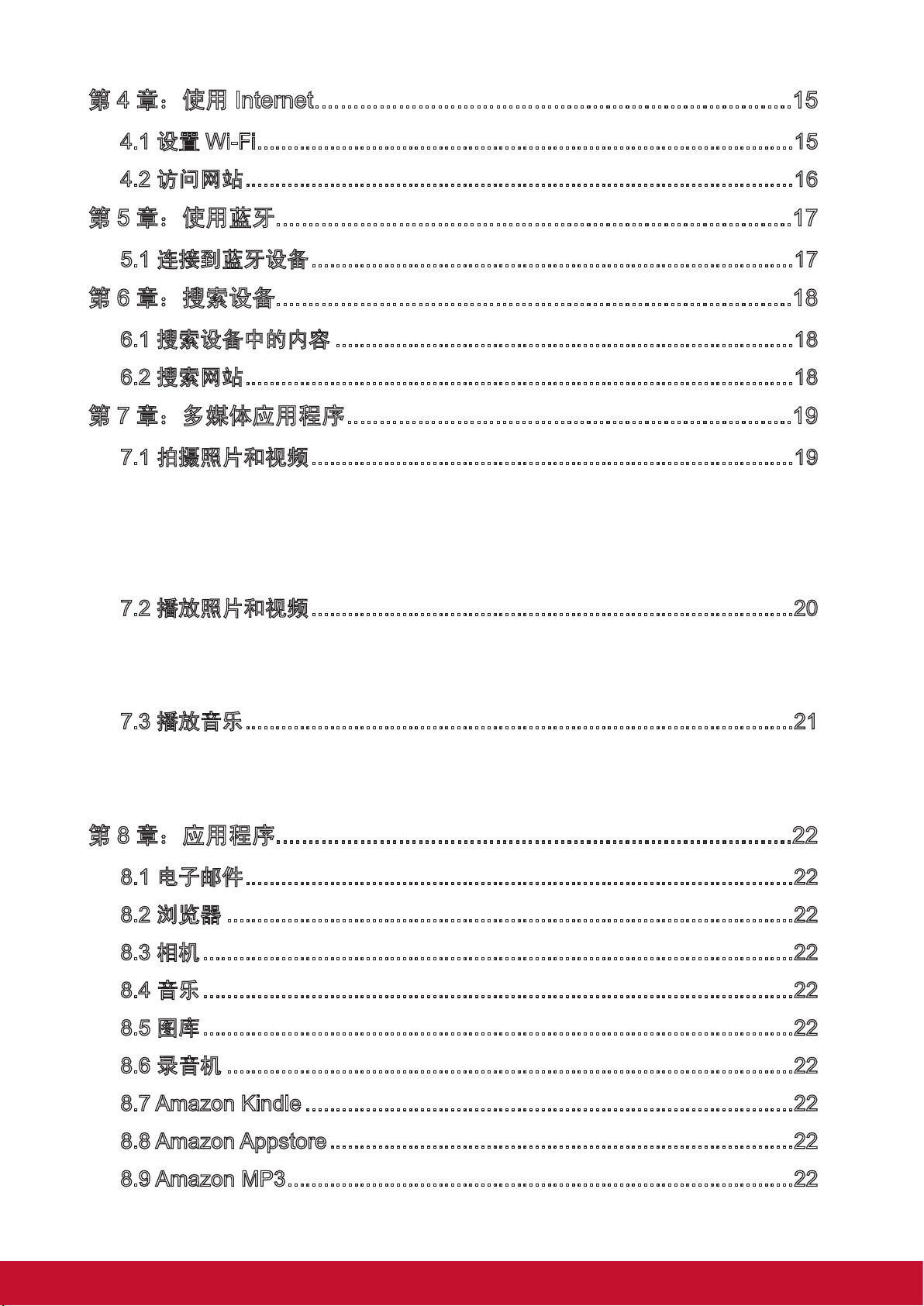
第 4 章:使用 Internet ..........................................................................15
4.1 设置 Wi-Fi .........................................................................................15
4.2 访问网站 ...........................................................................................16
第 5 章:使用蓝牙 ................................................................................17
5.1 连接到蓝牙设备 ................................................................................17
第 6 章:搜索设备 ................................................................................18
6.1 搜索设备中的内容 ............................................................................18
6.2 搜索网站 ...........................................................................................18
第 7 章:多媒体应用程序 .....................................................................19
7.1 拍摄照片和视频 ................................................................................19
拍摄照片 ...........................................................................................19
录制视频 ...........................................................................................19
配置相机设置 ....................................................................................19
7.2 播放照片和视频 ................................................................................20
查看照片 ...........................................................................................20
播放视频 ...........................................................................................20
7.3 播放音乐 ...........................................................................................21
播放音乐 ...........................................................................................21
管理播放列表 ....................................................................................21
第 8 章:应用程序 ................................................................................22
8.1 电子邮件 ...........................................................................................22
8.2 浏览器 ..............................................................................................22
8.3 相机 ..................................................................................................22
8.4 音乐 ..................................................................................................22
8.5 图库 ..................................................................................................22
8.6 录音机 ..............................................................................................22
8.7 Amazon Kindle .................................................................................22
8.8 Amazon Appstore .............................................................................22
8.9 Amazon MP3 ....................................................................................22
viivi
Page 9
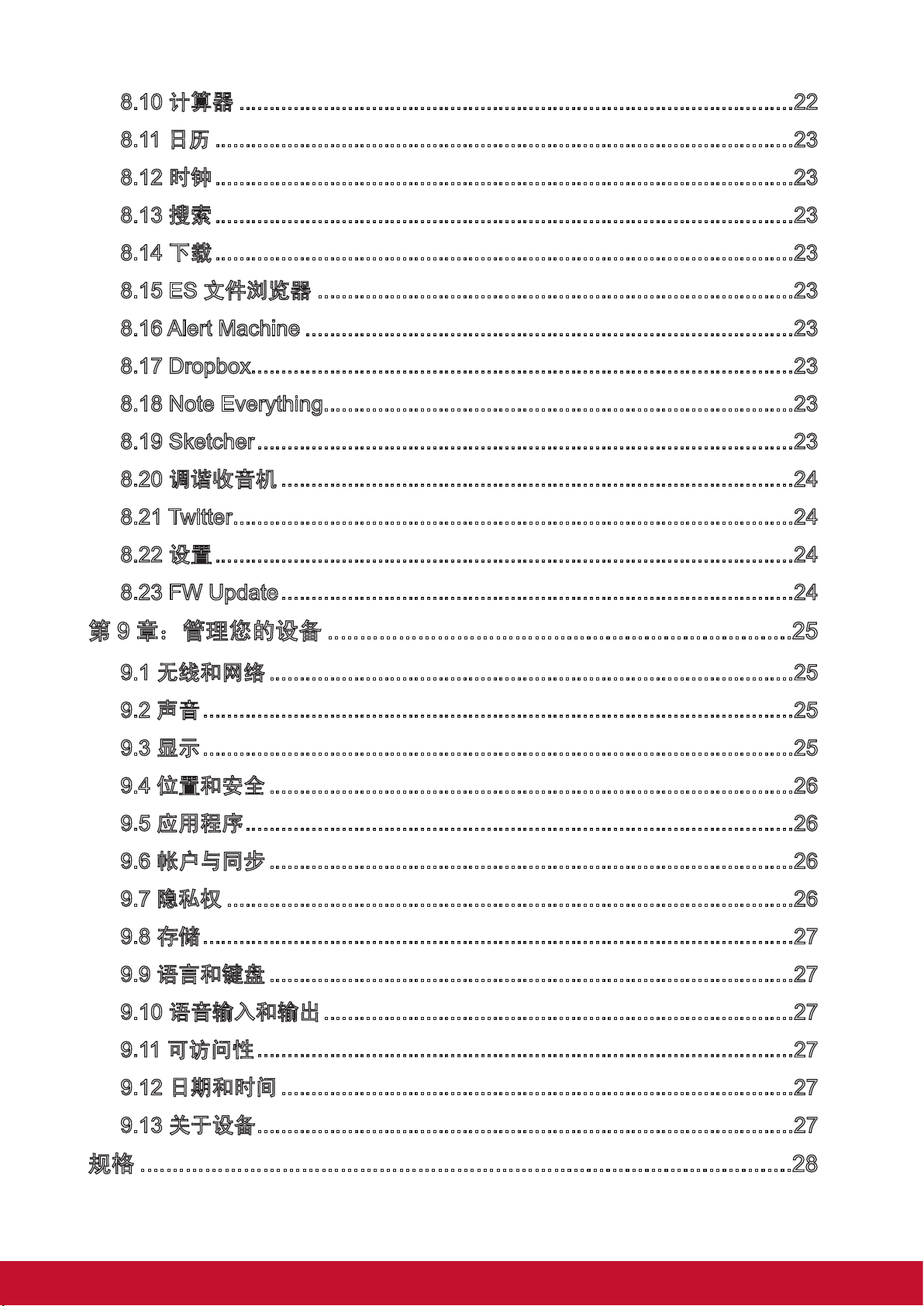
8.10 计算器 ............................................................................................22
8.11 日历 ................................................................................................23
8.12 时钟 ................................................................................................23
8.13 搜索 ................................................................................................23
8.14 下载 ................................................................................................23
8.15 ES 文件浏览器 ...............................................................................23
8.16 Alert Machine .................................................................................23
8.17 Dropbox..........................................................................................23
8.18 Note Everything..............................................................................23
8.19 Sketcher .........................................................................................23
8.20 调谐收音机 .....................................................................................24
8.21 Twitter .............................................................................................24
8.22 设置 ................................................................................................24
8.23 FW Update .....................................................................................24
第 9 章:管理您的设备 ........................................................................25
9.1 无线和网络 .......................................................................................25
9.2 声音 ..................................................................................................25
9.3 显示 ..................................................................................................25
9.4 位置和安全 .......................................................................................26
9.5 应用程序 ...........................................................................................26
9.6 帐户与同步 .......................................................................................26
9.7 隐私权 ..............................................................................................26
9.8 存储 ..................................................................................................27
9.9 语言和键盘 .......................................................................................27
9.10 语音输入和输出 ..............................................................................27
9.11 可访问性 .........................................................................................27
9.12 日期和时间 .....................................................................................27
9.13 关于设备 .........................................................................................27
规格 .....................................................................................................28
viii
Page 10

第 1 章:开始使用
1.1 设备概览
正面
光线感应器
充电指示灯
相机
电源按钮
音量按钮
麦克风
搜索按钮
返回按钮
菜单按钮
主屏幕按钮
耳机插孔
部件名称 说明
光线感应器 自动调整屏幕亮度,使眼睛感到舒适
充电指示灯 此指示灯在充电时显示红色,在充电完毕时变成绿色
相机 拍摄照片和录制视频
电源按钮 打开或关闭设备电源、使其进入睡眠状态、以及唤醒设备
音量按钮 调节声音音量
麦克风 语音输入
搜索按钮 搜索内容或网页
返回按钮 返回前一个画面或菜单
菜单按钮 打开菜单
主屏幕按钮 返回主屏幕
1viii
Page 11
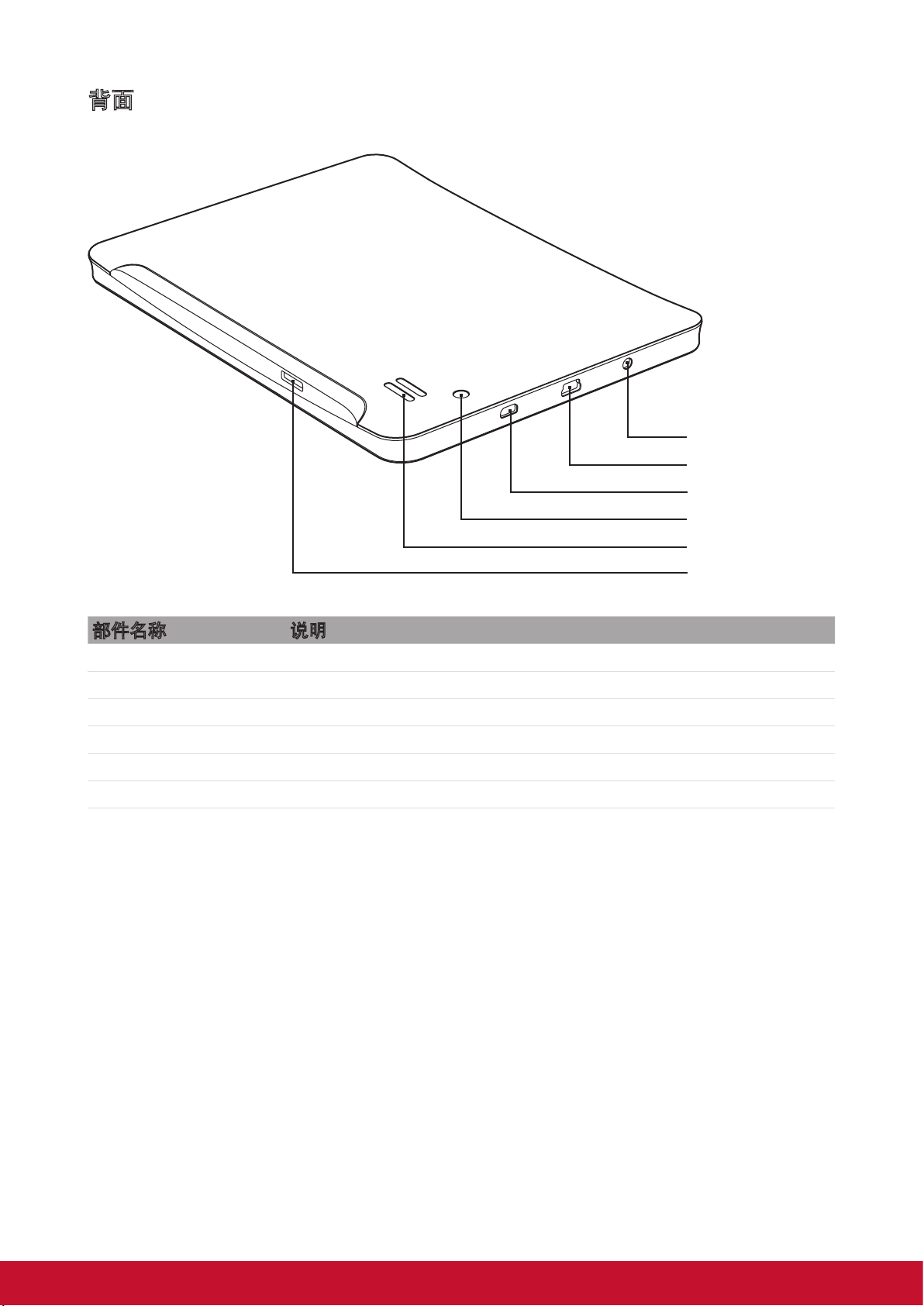
背面
直流插孔
Mini USB
Micro HDMI 插槽
相机
扬声器
部件名称 说明
直流插孔 连接交流电源适配器
Mini USB 端口 连接 USB 线
Micro HDMI 端口 连接 HDMI 线
相机 拍摄照片和录制视频
扬声器 音频输出
Micro SD 插槽 插入 Micro SD 存储卡
Micro SD 插槽
2
Page 12
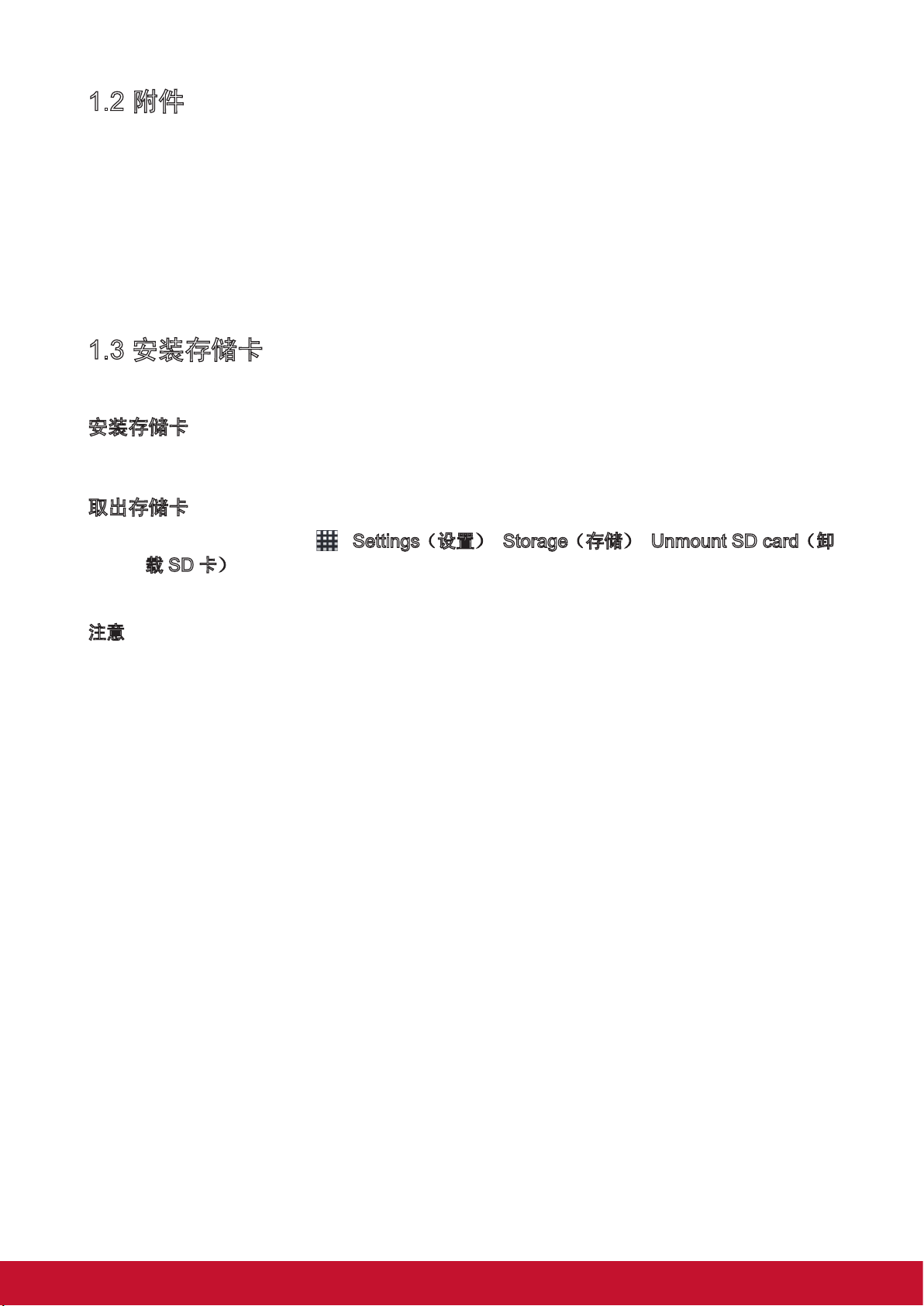
1.2 附件
产品包装中包含以下物品。如果有任何物品缺失,请联系经销商。
• ViewPad 7e
• 交流适配器及美国 / 欧洲 / 英国用插头
• USB 线
• 快速入门指南
• 安全信息
1.3 安装存储卡
您需要一个 Micro SD 卡来存储照片、音乐、视频、以及其他数据。
安装存储卡
1. 插入 Micro SD 卡,如图所示。确保金触点朝下。
取出存储卡
1. 为安全移除,请点击 >Settings(设置)>Storage(存储)>Unmount SD card(卸
载 SD 卡)。
2. 用手指推一下存储卡,使其从卡槽中弹出。
注意
切勿在设备处于开启状态时取出存储卡。突然取出存储卡可能会造成数据丢失或系统意
外死机。
32
Page 13

1.4 电池充电
最初从包装盒中取出您的 ViewPad 时,电池只有部分电量。电池完全充电需要 2 小时。
对电池充电
1. 将交流适配器的一端连接到设备顶部的直流插孔。
2. 将交流适配器的另一端连接到墙壁电源插座以开始充电。
如果电池充电时设备处于开启状态,状态栏中会显示
态栏中显示
图标。
图标。当电池充电完毕时,状
USB 充电
1. 打开计算机的电源。
2. 将 USB 线较小的一端插入设备的 mini-USB 端口。
3. 将另一端插入计算机以开始充电。
此设备的前部相机旁边有一个充电指示灯。当设备处于开启状态时,此指示灯在充电时显示
红色,在充电完毕时显示绿色。
注意
为防止损坏设备,只应使用随附的交流适配器。
此设备连接到计算机时,会显示“USB 已连接”信息。
1.5 使用耳机
将耳机插入耳机插孔后,可以使用它来听音乐。
注意
• 使用耳机时,您听到外界声音的能力会受到限制。如果耳机会对您造成危害,请勿使
用。
• 使用耳机时请勿将音量调到最高,以免对您的听力造成损害。
4
Page 14

1.6 开启或关闭设备
开启或关闭设备
安装存储卡并对电池充电后,即可开启设备。
开启设备
按住设备顶部左侧的电源按钮 ,直至设备显示屏点亮。
关闭设备
1. 按住电源按钮 ,直至出现一个弹出窗口。
2. 点击
Power off(关机),然后选择 OK(确定)进行确认。
将设备设置为睡眠模式
如要将手机设置为睡眠模式,请按电源按钮 。这会关闭显示屏。
如要开启显示屏,请再按一下
电源按钮 。
将设备设置为静音模式
1. 按住电源按钮 ,直至出现一个弹出窗口。
2. 点击
或者,若屏幕处于锁定状态,向左滑动
如要取消静音模式,请向左滑动
注意 :
同时按住电源键
Silent mode(静音模式)。
。
和首页键 3 秒以上会重设机器 .
。
1.7 解锁屏幕
锁定屏幕可防止意外触碰屏幕。在默认情况下,屏幕在空闲特定时间后进入锁定状态。您可
以设置屏幕锁定之前的空闲时间长度。
解锁屏幕
1. 按电源按钮 ,从睡眠模式开启显示屏。
2. 向右拖动
图标以解锁屏幕。
54
Page 15

第 2 章:概述
2.1 主屏幕
在主屏幕上,您可以快速访问常用的功能,查看电池状态和连接状态。
设置屏幕模式
您可以将主屏幕设置为 Android launcher 模式或 ViewScene 3D 模式。在开启设备或按
后,会出现一个弹出窗口。您可以选择 Launcher 或 ViewScene 3D,将其设置为在默认情
况下使用的模式。
Launcher 模式 ViewScene 3D 模式
扩展的主屏幕
在主屏幕上左右滑动手指。
主屏幕左右两边的附加屏幕为图标、小部件、快捷方式及其它项目提供更多的空间。
6
Page 16

快捷方式图标
您可以利用快捷方式图标轻松地从主屏幕访问应用程序。您可以将常用的应用程序添加到主
屏幕,并根据需要排列图标。
添加一个快捷方式图标
1. 点击并按住主屏幕上的一个空白区域。
或者,按
2. 点击
Shortcuts(快捷方式)。
菜单 ,然后点击 Add(添加)以显示选项菜单。
3. 点击 Applications(应用程序)以显示应用程序列表。
4. 点击以添加您想要显示在主屏幕上的项目。
移动一个快捷方式图标
1. 点击并按住该快捷方式图标,直至其放大。
2. 将该快捷方式图标拖动到主屏幕上所需的区域。
删除一个快捷方式图标
1. 点击并按住该快捷方式图标,直至其放大。 图标出现在主屏幕的底部。
2. 将该快捷方式图标拖动到
,以将其删除。
76
Page 17

小部件
利用小部件,您可以在主屏幕上接收实时和个性化更新。您可以添加、删除和移动小部件,
具体操作方式同快捷方式图标。
添加一个小部件
您可以根据喜好在主屏幕上添加和自定义小部件。
1. 点击并按住主屏幕上的一个空白区域。
或者,按
2. 点击
显示所有可用的小部件的列表。
3. 点击以选择要添加到主屏幕上的小部件。
菜单 ,然后点击 Add(添加)以显示选项菜单。
Widgets(小部件)。
移动一个小部件
1. 点击并按住该小部件,直至其放大。
2. 将该小部件拖动到主屏幕上所需的区域。
删除一个小部件
1. 点击并按住该小部件,直至其放大。 图标出现在主屏幕的底部。
2. 将该小部件拖动到
,以将其删除。
应用程序
点击 可查看所有应用程序和设置。
8
Page 18

向上或向下滑动屏幕可以查看更多应用程序,点击所需的图标可以访问相应的应用程序。
点击
可返回主屏幕。
设置壁纸
您可以使用默认壁纸或使用 ViewPad 拍摄的照片来自定义主屏幕的壁纸。动态壁纸是动画
或互动壁纸。
从动态壁纸库设置壁纸
1. 在主屏幕上,按菜单 ,然后点击 Wallpaper(壁纸)。屏幕上显示 Select
wallpaper from(选择壁纸)。
2. 点击 Live wallpapers(动态壁纸)。
3. 所有默认动态壁纸显示出来。上下滑动手指进行浏览,然后点击以在屏幕上预览壁
纸。
4. 点击
Set wallpaper(设置壁纸)以将预览的壁纸设为壁纸。
从图库设置壁纸
1. 在主屏幕上,按 Menu ,然后点击 Wallpaper(壁纸)。屏幕上显示 Select
wallpaper from(选择壁纸)。
2. 点击
3. 您会看到所有图片的缩略图。点击以选择要用作壁纸的图片。
4. 拖动手指以选择裁切区域。
5. 点击
Gallery(图库)。
Save(保存)将裁切的照片设为壁纸。
98
Page 19

从壁纸图库设置壁纸
1. 在主屏幕上,按菜单 ,然后点击 Wallpaper(壁纸)。屏幕上显示 Select
wallpaper from(选择壁纸)。
2. 点击
3. 所有默认壁纸显示出来。左右滑动手指进行浏览,并在屏幕上预览壁纸。
4. 点击
Wallpapers(壁纸)。
Set wallpaper(设置壁纸)以将预览的壁纸设为壁纸。
2.2 输入文本
屏幕键盘
当应用程序需要输入文本,如撰写电子邮件和输入 URL 地址时,显示屏幕键盘。
大写键盘
小写键盘
10
Page 20

数字和符号
您可以点击按键以输入字符,点击 或 可输入大写或小写字符,点击 可显示数字和
符号键盘。
设置输入法
1. 点击并按住一个字段,直至出现一个弹出窗口。
2. 点击
Input method(输入法)> 所需的输入法。
2.3 传输内容
您可以将您计算机中存储的内容传输到此设备。在传输之前,请确认您计算机使用的是
Windows 7、Windows XP、Windows Vista 或 Mac OS X。此外,计算机上须有一个 USB
端口。
连接
请按照下列步骤将此设备连接到您的计算机。
1. 打开计算机的电源。
2. 将 USB 线较 小 的 一端插 入 设 备 的 miniUSB 端口。
3. 将另一端插入您的计算机。
当此 设备 连接 到计 算机 时,会显示 USB Mass
Storage(USB 大容量存储)。按
storage(开启 USB 存储) 以进入 USB 驱动器
模式。
Turn on USB
1110
Page 21

传输数据
进入 USB 驱动器模式后,您会在计算机中看到 2 个磁盘,一个是此设备的内部存储器,另
一个是此设备中插入的 Micro SD 存储卡。您可以选择将文档存储到哪个磁盘中。
您可以向此设备中添加文件,也可以复制、移动和删除设备中的现有文件。ViewPad 7e 支
持下列媒体格式:
照片:JPEG、BMP、TIFF、PNG
音乐:MP3、WAV
音频:(H263/MPEG-4).3GP、WMV、Flash、(H264/MPEG-4).MP4
注意
此设备只支持 Windows 7、Windows XP、Windows Vista 或 Mac OS X。
如要继续使用此设备,您需要从计算机上卸载设备,使其退出 USB 驱动模式。
12
Page 22

第 3 章:使用电子邮件
您可以使用此设备来发送和接收 Internet 电子邮件帐户的电子邮件,就像在计算机上一样。
3.1 设置 Internet 电子邮件帐户
1. 在主屏幕上,点击 > Email(电子邮件)。
2. 在相应的输入框中,输入您的
email address(电子邮件地址)和 password(密码)。
3. 点击 Next(下一步)。
4. 输入您的
5. 点击
email account(电子邮件帐户)名称和 password(密码)。
Done(完成)。
3.2 撰写和发送电子邮件
1. 在主屏幕上,点击 > Email(电子邮件)。
2. 输入您的电子邮件帐户和密码以进行登录。
3. 按菜单 ,然后点击 Compose(撰写)。
4. 输入接收者的电子邮件地址、主题以及电子邮件内容。
5. 点击
您可以通过如下方法向电子邮件中添加附件:按
附件)以选择所需的文件。
Send(发送)。
菜单 ,然后点击 Add attachment(添加
1312
Page 23

3.3 接收电子邮件
当此设备连接到无线网络时,会自动接收电子邮件并放入收件箱中。
1. 在主屏幕上,点击
2. 输入您的电子邮件帐户和密码以进行登录。
3. 点击一封邮件以查看其内容。
您可以点击
Open(打开)查看附件,或者点击 Save(保存)下载附件。
> Email(电子邮件)。
14
Page 24

第 4 章:使用 Internet
4.1 设置 Wi-Fi
此设备只使用 Wi-Fi 连接。在浏览 Internet 或使用那些需要 Internet 连接的相关应用程序之
前,您需要先连接到一个无线网络。
打开或关闭 Wi-Fi
1. 在主屏幕上,点击 > Settings(设置)> Wireless & networks(无线和网络)。
2. 点击
Wi-Fi 复选框以打开或关闭 Wi-Fi 功能。
连接到 Wi-Fi 网络
1. 打开 Wi-Fi。
2. 点击
3. 列出可用的网络。点击以连接到一个网络,或者点击
4. 如果您选择一个不加密网络,则连接会自动建立。否则,继续到下一步。
5. 连接到加密网络时,会提示您输入密码。输入密码,然后点击
Wi-Fi 已连接时, 连接图标会显示在状态栏中。
Wi-Fi settings(Wi-Fi 设置)> Network notification(网络通知)以开始检测网络。
Add Wi-fi network(添加 Wi-fi
网络)以手动添加一个连接。
Connect(连接)。
添加 Wi-Fi 网络
1. 在主屏幕上,点击 > Settings(设置)> Wireless & networks(无线和网络)。
2. 点击
3. 在 Wi-Fi 网络中,点击
4. 按照屏幕上的说明进行操作,输入必要的信息,然后点击
Wi-Fi settings(Wi-Fi 设置)。
Add Wi-Fi network(添加 Wi-Fi 网络)。显示一个新窗口。
Save(保存)以保存设置。
1514
Page 25

4.2 访问网站
您可以利用此设备访问任何 Internet 网站。
1. 在主屏幕上,点击
2. 点击文本字段,键盘显示出来。
或 > Browser(浏览器)。
3. 输入 URL,然后点击 Go(开始)以进入相应的网站。
4. 向上或向下滚动以查看更多信息。
如果您希望将当前页面用作浏览网站时的主页面,请按
Settings(设置)> Set home page(设置主页)。
菜单 ,然后点击 More(更多)>
16
Page 26

第 5 章:使用蓝牙
蓝牙模式
On(打开):蓝牙打开。ViewPad 检测其它蓝牙设备,但其它设备看不到此设备。
Discoverable(可检测):蓝牙打开,并且其它蓝牙设备能看到此设备。
Off(关闭):蓝牙关闭。
打开或关闭蓝牙
1. 在主屏幕上,点击 > Settings(设置)> Wireless & networks(无线和网络)。
2. 点击
3. 如 要 使 其 它 设 备 可 以 看 到 ViewPad, 请 点 击
Bluetooth(蓝牙)复选框以激活蓝牙功能。
Bluetooth settings( 蓝 牙 设 置 )>
Discoverable(可检测)复选框以使其它设备可以看到此设备。
5.1 连接到蓝牙设备
与蓝牙设备的连接被称为伙伴关系。您需要配对和建立与蓝牙设备的伙伴关系才能交换信
息。
1 在主屏幕上,点击
>
Wireless & networks(无线和网络)。
2. 点击
3. 如要搜索新设备,请点击
4. 点击要连接的设备。
5. 如要开始配对,请输入
Bluetooth settings(蓝牙设置)以查
看菜单选项。
devices(扫描查找设备)。
码),然后点击 OK(确定)。
> Settings(设置)
Scan for
Passcode(密
6. 显示配对的蓝牙设备的名称。
7. 点击
注意:
Done(完成)。
输入的密码必须与在另一个蓝牙设备上
输入的密码相同。
一旦建立了伙伴关系,再次连接到该设
备时将不再需要输入密码。
1716
Page 27

第 6 章:搜索设备
此设备具有强大的搜索功能,不但能搜索设备中的文档和应用程序,还能搜索网站。
6.1 搜索设备中的内容
1. 在主屏幕上,点击 > Search(搜索)。
2. 在文本字段中输入关键字或短语。
3. 点击
Go(开始)以开始搜索。
6.2 搜索网站
1. 在主屏幕上,点击 > Search(搜索)。
2. 在文本字段中输入 URL 地址。
3. 点击
Go(开始)以开始搜索。
18
Page 28

第 7 章:多媒体应用程序
7.1 拍摄照片和视频
此设备配备一个 30 万像素前部相机和一个 300 万像素主相机,可拍摄照片和录制视频。
拍摄照片
1. 在主屏幕上,点击 > Camera(相机)。
2. 使设备对准所需的拍摄对象。
3. 点击
以拍摄照片。
录制视频
1. 在主屏幕上,点击 > Camera(相机)。
2. 点击
3. 使设备对准所需的拍摄对象。
4. 点击
进入视频模式。
开始录制,点击 停止录制。
配置相机设置
您可以在拍摄照片或视频时调整设置。点击图标以进入相应的菜单,然后滚动滑动条以查看
更多选项。
模式 模式设置 可用的选项
Photo Mode
( 照片模式 )
White Balance(白平衡)
Exposure(曝光)
Picture size(照片尺寸)
Picture quality(照片质量)
Color effect(颜色效果)
Camera settings(相机设置)
Auto(自动)、Incandescent(白炽光)、
Daylight(日光)、 Fluorescent(荧光) 、
Cloudy(多云)
+2, +1, 0, -1, -2
2048×1536, 1600×1200, 1024×768,
800×600, 640×480
Super fine(超精细)、Fine(精细)、Normal(正
常)
None(无)、Mono(单色)、Sepia(深褐色)、
Negative(负片)
Restore defaults(恢复默认设置)
Video Mode
( 视频模式 )
Video quality(视频质量)
White
Color effect(颜色效果)
Camera settings(相机设置)
Balance(白平衡)
High(高)、Low(低)、MMS、YouTube
Auto(自动)、Incandescent(白炽光)、
Daylight(日光)、 Fluorescent(荧光) 、
Cloudy(多云)
None(无)、Mono(单色)、Sepia(深褐色)、
Negative(负片)
Restore defaults(恢复默认设置)
1918
Page 29

7.2 播放照片和视频
在默认情况下,您拍摄的照片和录制的视频保存在 Gallery(图库)中相应的文件夹类别内。
查看照片
1. 在主屏幕上,点击 > Gallery(图库)。
2. 点击
3. 点击一个图像以全屏查看该图像。
4. 向左或向右滑动手指以查看上一个或下一个图像。
Slideshow(幻灯片),图像将以幻灯片模式自动地逐个播放。如要共享、编辑或删除
点击
图像,请点击
Photos(照片)以查看图像缩略图。
Menu(菜单),然后选择所需的选项。
播放视频
1. 在主屏幕上,点击 > Gallery(图库)。
2. 点击
Videos(视频)以显示所有保存的视频。
3. 点击一个视频以开始播放。
20
Page 30

7.3 播放音乐
您可以播放此设备中或所插入的 Micro SD 卡中存储的音乐。
播放音乐
1. 在主屏幕上,点击 > Music(音乐)。
2. 从
Songs(歌曲)列表或 Playlists(播放列表)中选择所需的曲目以进行播放。
3. 按音量按钮增大或减小播放音量。
在播放期间,可以按
项目 说明
过程条 向前或向后播放
注意
您可以在退出播放画面但不停止播放的情况下浏览其他页面。
Menu(菜单) 将其添加到所需的播放列表中或将其删除。
播放曲目
暂停播放曲目
播放上一个曲目
播放下一个曲目
查看播放列表
开启或关闭随机播放
循环播放当前歌曲或所有歌曲,或关闭循环播放
管理播放列表
您可以向您首选的播放列表中添加任何歌曲。
1. 在主屏幕上,点击
2. 点击并按住所需的曲目,直至出现一个弹出窗口。
3. 点击
若选择
播放列表。
Add to playlist(添加到播放列表),然后选择 Current playlist(当前播放列表)
或
New(新建)以进行保存。
New(新建),您需要输入播放列表名称,然后点击 Save(保存)以创建一个新的
> Music(音乐)。
2120
Page 31

第 8 章:应用程序
8.1 电子邮件
使用此设备来发送和接收 Internet 电子邮件帐户的电子邮件,就像在计算机上一样。
8.2 浏览器
在此设备上浏览网页,以及将所需的网页加为书签。
8.3 相机
此设备有两个相机,分别位于前部和后部,您可以使用它们来拍摄照片和视频。
8.4 音乐
您可以欣赏此设备 SD 中存储的音乐。
8.5 图库
您可以观看您拍摄的或者此设备 SD 中存储的照片。
8.6 录音机
您可以收听您使用此设备录制的声音。
8.7 Amazon Kindle
从 Amazon Kindle 购买和阅读电子书籍。使用您的 Amazon 帐户登录,以阅读您的 Kindle
电子书籍或者浏览和下载新书籍。
8.8 Amazon Appstore
您可以从 Amazon Appstore for Android 即时下载免费的和付费的通讯、娱乐等应用程序。
只需使用您的 Amazon 帐户登录即可。(目前仅在美国提供此项服务)
8.9 Amazon MP3
Amazon MP3 包括 Amazon MP3 商店和云播放器。浏览、预览和收听您的 SD 卡或
Amazon 云驱动器中存储的您喜欢的音乐。(目前仅在美国提供此项服务)
8.10 计算器
在此设备上执行基本算术运算,如加法、减法、乘法、以及除法。
22
Page 32

8.11 日历
在此设备上创建并跟进时间表或约会。
8.12 时钟
在此设备上设置闹钟。
8.13 搜索
搜索此设备中的信息,以及使用此设备搜索网站信息。
8.14 下载
查看和删除您从网页下载的文件。
8.15 ES 文件浏览器
使用这个功能强大的文件浏览器来查看、删除和管理此设备和 SD 卡中存储的文件。您还可
以安装、备份和卸载应用程序。
8.16 Alert Machine
Alert Machine 在通知栏的右侧或主屏幕小部件中提供关于您喜欢的社交网站和新闻频道的
更新。
8.17 Dropbox
DropBox 提供 2GB 免费云存储空间。您可以在任何地方通过 ViewPad 来访问您的所有重要
文档、媒体文件等。如果您没有 DropBox 帐户,可以在第一次启动应用程序时轻松地创建
一个免费帐户。
8.18 Note Everything
这个功能强大的记事本应用程序可以方便地创建、查看和管理文本笔记、手写笔记以及语音
录音。
8.19 Sketcher
使用画板应用程序及其配备的各种纹理笔刷和色彩来绘制精美的图画。
2322
Page 33

8.20 调谐收音机
收听您喜欢的全球 AM/FM 和 Internet 电台。您可以按类别、流派或地点进行浏览,搜索艺
术家,以及将您喜爱的电台加为书签。
8.21 Twitter
官方的 Android 版 Twitter 客户端可使您通过流行的社交网络服务与好友和粉丝保持联系。
8.22 设置
查看和调整此设备的设置。Settings(设置)菜单划分为:Wireless & networks(无线
和网络)、Sound(声音)、Display(显示)、Location & security(位置和安全)、
Applications(应用程序)、Accounts & Sync(帐户与同步)、Privacy(隐私权)、Storage(存
储)、Language & keyboard(语言和键盘)、Voice input & output(语音输入和输出)、
Accessibility(可访问性)、Date & Time(日期和时间)、以及 About device(关于设备)。
8.23 FW Update
检查系统更新及下载 . 请参照画面说明进行系统更新。
注意 :
进行系统更新时 , 请务必确认电池电力维持至少 30% 以上或是插上电源。
24
Page 34

第 9 章:管理您的设备
在主屏幕上,点击 > Settings(设置)可查看和调整 ViewPad 的设置。Settings(设置)
菜单划分为:
Location & security(位置和安全)、Applications(应用程序)、Accounts & sync(帐户
与同步)、Privacy(隐私权)、Storage(存储)、Language & keyboard(语言和键盘)、
Voice input & output(语音输入和输出)、Accessibility(可访问性)、Date & time(日期
和时间)、以及 About device(关于设备)。
9.1 无线和网络
应用程序 说明
Wi-Fi settings(Wi-Fi 设置) 管理 Wi-Fi 连接,扫描并连接到可用的 Wi-Fi 网络
Bluetooth settings(蓝牙设置) 管理连接,设置设备名称和设备的可检测性
9.2 声音
Wireless & networks(无线和网络)、Sound(声音)、Display(显示)、
应用程序 说明
Silent mode(静音模式)
Volume(音量) 调节铃声、媒体和闹钟的音量
Audible touch tones(按键操
作音)
Audible selection(选择操作
音)
Screen lock sounds(屏幕锁定
提示音)
Haptic feedback(触感) 按屏幕按键和进行一些用户界面互动时播放声音
打开或关闭静音模式。除媒体和闹钟之外的所有声音都关
闭
使用拨号盘时启用或禁用声音
进行屏幕选择时启用或禁用声音
锁定或解锁屏幕时播放声音
9.3 显示
应用程序 说明
Brightness(亮度) 调整屏幕亮度
Auto-rotate screen(自动旋转
屏幕)
旋转设备时自动切换方向
Animation(动画) 打开和关闭窗口时显示动画
Screen Timeout(屏幕超时) 调整屏幕自动关闭前的延迟
TV Mode(电视模式) 选择电视输出模式
TV Resolution(电视分辨率) 选择电视分辨率
2524
Page 35

9.4 位置和安全
应用程序 说明
Use wireless networks(使用
无线网络)
Set up screen lock(设置屏幕
锁定)
Visible passwords(密码可见) 键入时显示密码
Select device administrators
(选择设备管理员)
Use secure credential(使用安
全凭证)
Install from SD card(从 SD 卡
安装)
Set password(设置密码) 设置或更改凭证存储密码
Clear storage(清除存储器) 清除所有内容的凭证存储器并重置其密码
允许通过 Wi-Fi 或移动网络来确定位置
利用图案、PIN 或密码来设置锁定屏幕
添加或删除设备管理员
允许应用程序访问安全证书和其他凭证
从 SD 卡安装加密证书
9.5 应用程序
应用程序 说明
Unknown sources(未知来源) 允许安装非市场上的应用程序
Manage applications(管理应
用程序)
Running services(正在运行的
服务)
Storage use(存储空间使用) 查看应用程序使用的存储空间
Battery use(电池使用) 电池的使用状况
Development(开发) 设置应用程序开发选项
管理和删除已安装的应用程序
查看和控制当前运行的服务
9.6 帐户与同步
应用程序 说明
Background data(背景数据) 应用程序可以随时同步和接收数据
Auto-Sync(自动同步) 应用程序自动同步数据
9.7 隐私权
应用程序 说明
Factory data reset(恢复出厂
设置)
擦除此设备中的所有数据
26
Page 36

9.8 存储
应用程序 说明
Format SD card(格式化 SD
卡)
Internal device storage(设备
内部存储)
格式化 SD 卡
显示可用的设备存储空间
9.9 语言和键盘
应用程序 说明
Select language(选择语言) 设置此设备的屏幕显示语言
Touch Pal 配置屏幕键盘设置
9.10 语音输入和输出
应用程序 说明
Text-to-speech settings(文字
转语音设置)
设定文字转语音设置
9.11 可访问性
应用程序 说明
Accessibility(可访问性) 配置已下载的具有辅助功能的应用程序的设置。
9.12 日期和时间
应用程序 说明
Automatic(自动) 选中时使用网络提供的值
Set date(设置日期) 设置日期
Set time zone(设置时区) 选择您当前位置的时区
Set time(设置时间) 设置时间
Use 24-hour format(使用 24
小时格式)
Select date format(选择日期
格式)
将时钟设置为 24 小时格式
设置希望的日期格式
9.13 关于设备
检查系统更新,查看设备状态、电池使用情况、法律信息、型号、以及软件版本。
2726
Page 37

规格
屏幕
屏幕比例
分辨率(像素)
连接性
USB
Wi-Fi
蓝牙
电源
电池
交流适配器
存储卡
内部存储器
外部存储器
文件格式
4:3
800x600
USB 2.0
802.11 b/g/n
2.1,支持 EDR
3300mAh,3.7V,充电电池
输入电源:100-240V
输出电源:5V/2 A
型号:PSAA10R-050YYY(Y=0-9、A-Z、空白或字母数字)
商标:PHIHONG
eMMC iNand 4GB
Micro SD
照片
音乐
Audio(音频)
温度
工作时
存储时
JPEG、BMP、TIFF、PNG
MP3、WAV
(H263/MPEG-4).3GP、WMV、Flash、(H264/MPEG-4).MP4
0~40˚C
-30~65˚C
28
Page 38

客户支持
关于技术支持或产品服务信息,请参见下表或与经销商联系。
注意信息:您需要提供产品列号
国家/地区 网站 电话 电子邮件
中国
香港
澳门
www.viewsonic.com.cn 4008 988 188 service.cn@cn.viewsonic.com
www.hk.viewsonic.com 852 3102 2900 service@ hk.viewsonic.com
www.hk.viewsonic.com 853 2870 0303 service@hk.viewsonic.com
。
有限保修
ViewSonic ViewPad 产品有限保修政策( 仅限大陆区域,香港、澳门、台湾地区除外),请
参阅该产品的保修卡。
29PB
Page 39

30
